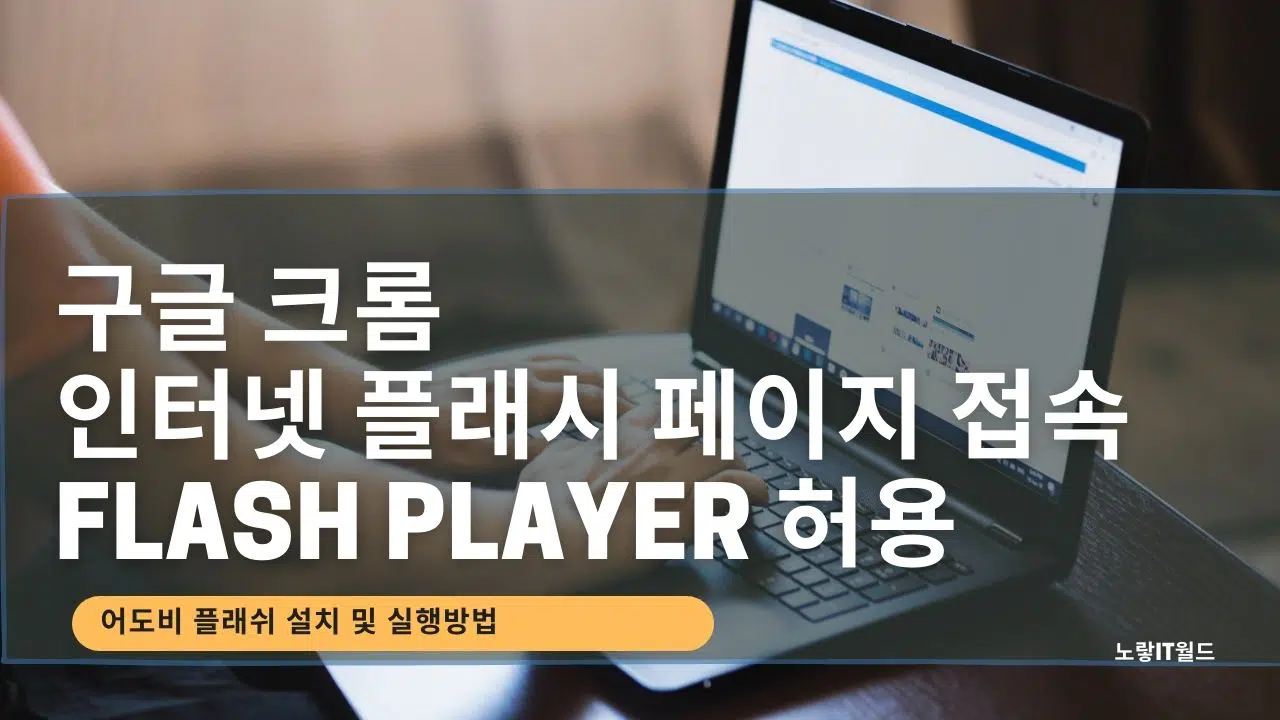현재 2020년 12월 기준으로 Adobe Flash Player 서비스 종료되었으며 구글의 인터넷 브라우저인 구글크롬은 그 전부터 플래쉬를 권장하지 않았기 때문에 인터넷 결제라던가 포토 업로드등 플래시 기반 페이지를 실행하는데 문제가 있었기 때문에 지금 현재는 익스플로러나 엣지 구글크롬 플래시 기반 홈페이지를 접속하기란 쉽지가 않습니다.
Adoge Flash Player 종료되면서 더 이상 컴퓨터에 플래시를 설치할 수 없는데 설치를 강제로 하기 위해서는 윈도우 날짜변경을 통해 플래시 서비스 종료 전인 2020년 전으로 돌리는 방법이 있으며 현재 플래시 기반의 웹사이트를 구글크롬으로 접속하기 위해서는 레지스트리 편집기를 통해 강제로 접속을 허용하는 방법이 있습니다.
구글 크롬 플래시 접속허용 – 레지스트리 편집
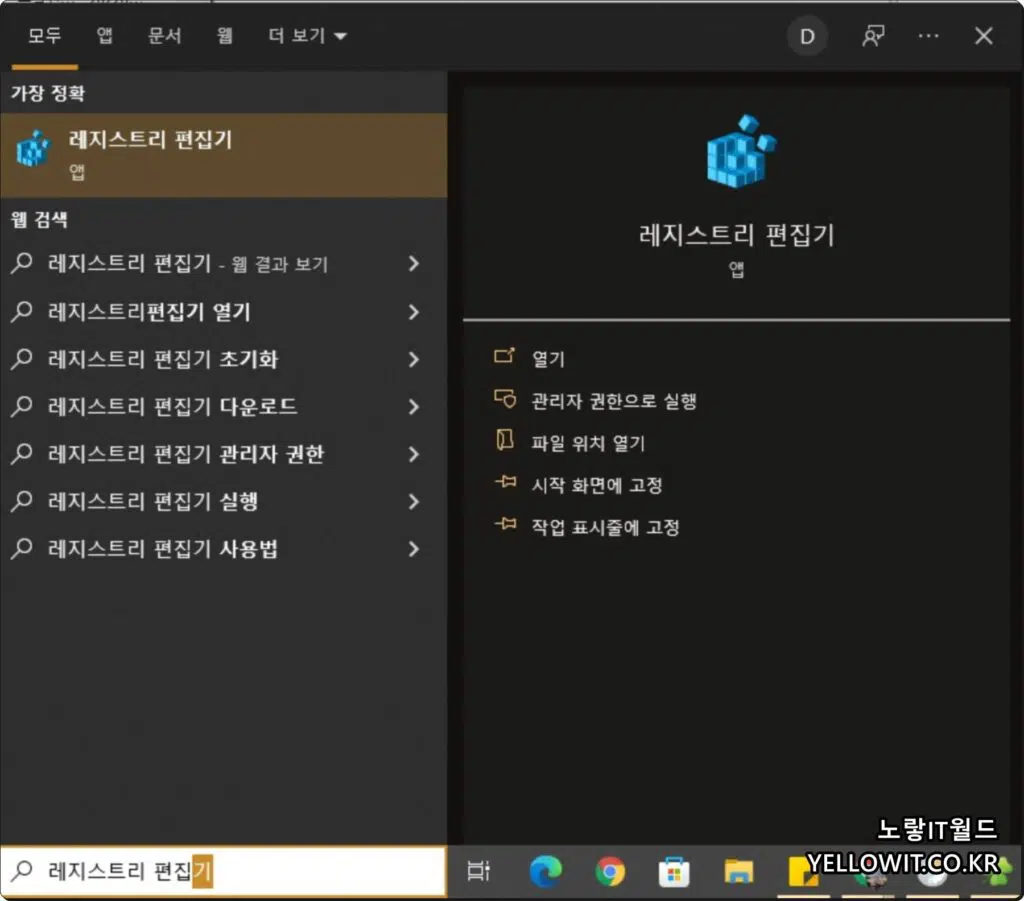
우선 윈도우에서는 더 이상 플래시를 허용하지 않기 때문에 레지스트리 편집기를 통해 구글 크롬에 대한 경로를 생성해서 강제로 접속되도록 허용해야합니다.
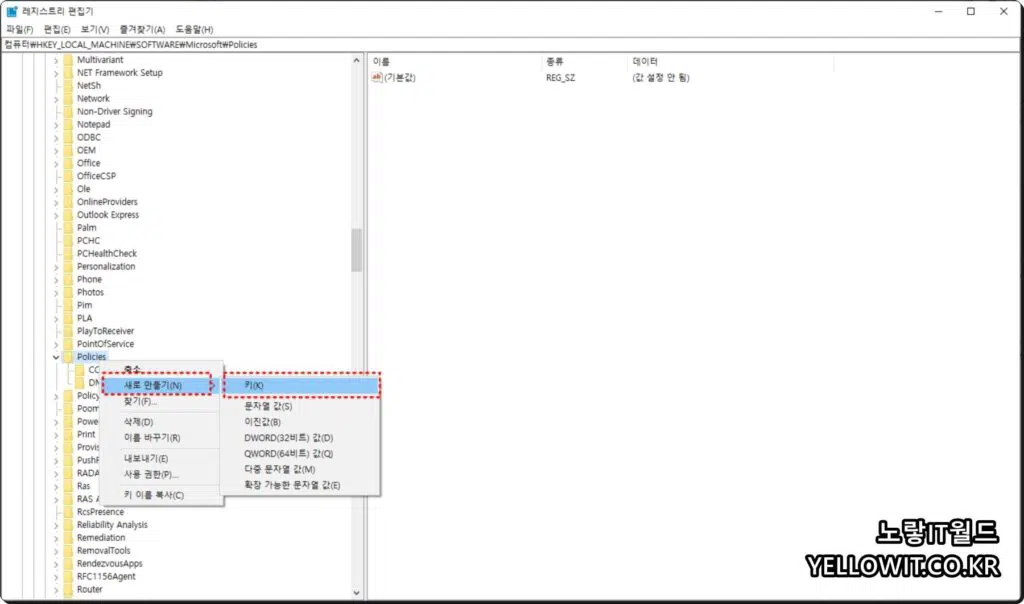
HKEY_LOCAL_MACHINE\SOFTWARE\Policies
위 경로로 들어가면 Polices 경로 아래에 새로운 키 값을 추가해서 각각 Google과 Chrome 추가합니다.
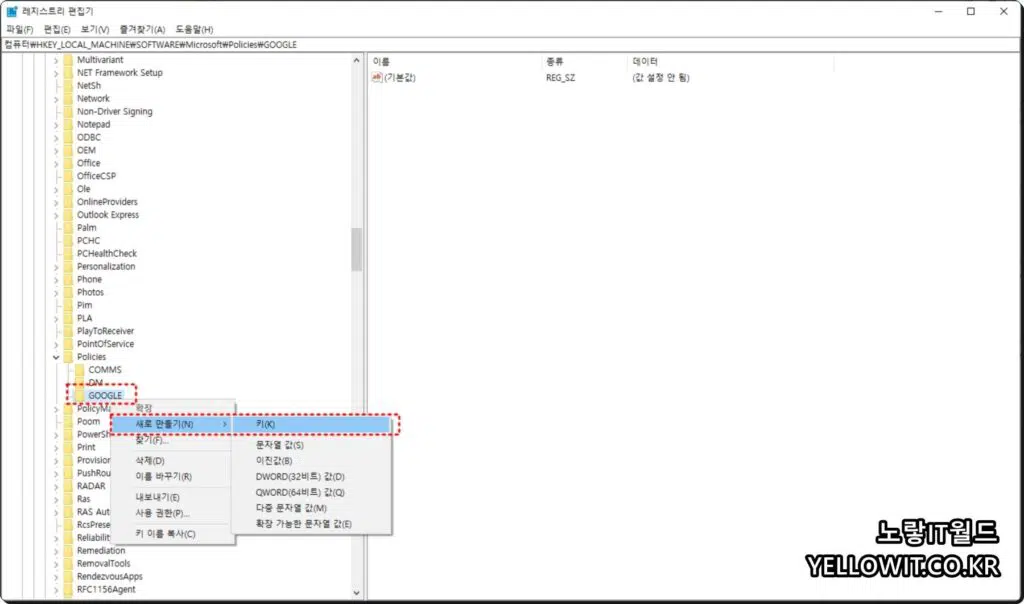
마우스 우클릭을 통해 새로만들기 -> 키를 통해 아래 경로가 되도록 만듭니다.
HKEY_LOCAL_MACHINE\SOFTWARE\Policies \Google\Chrome
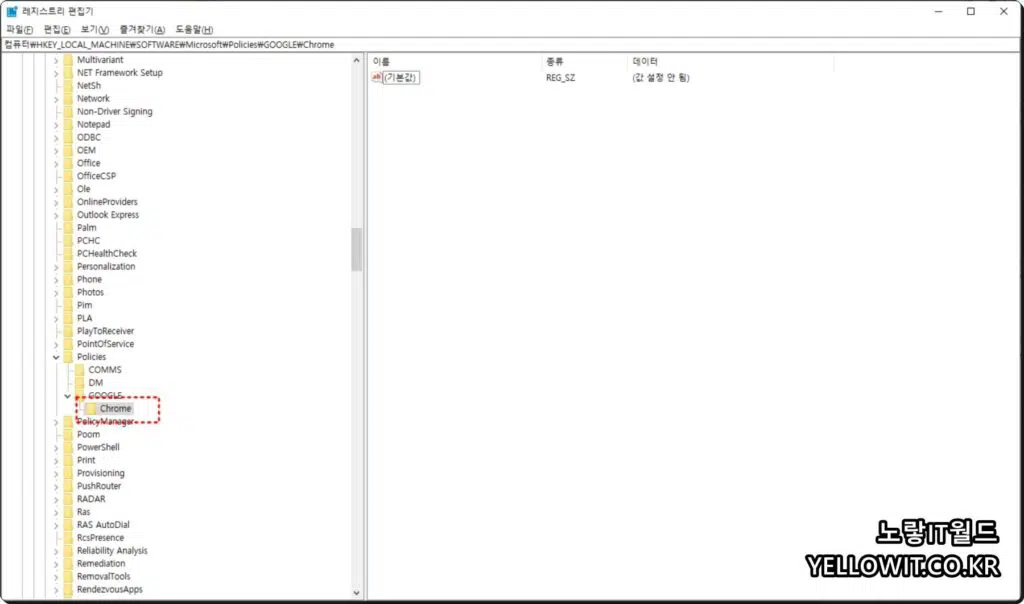
Chrome 폴더까지 생성되었다면 그 안에 레지스트리를 추가합니다.
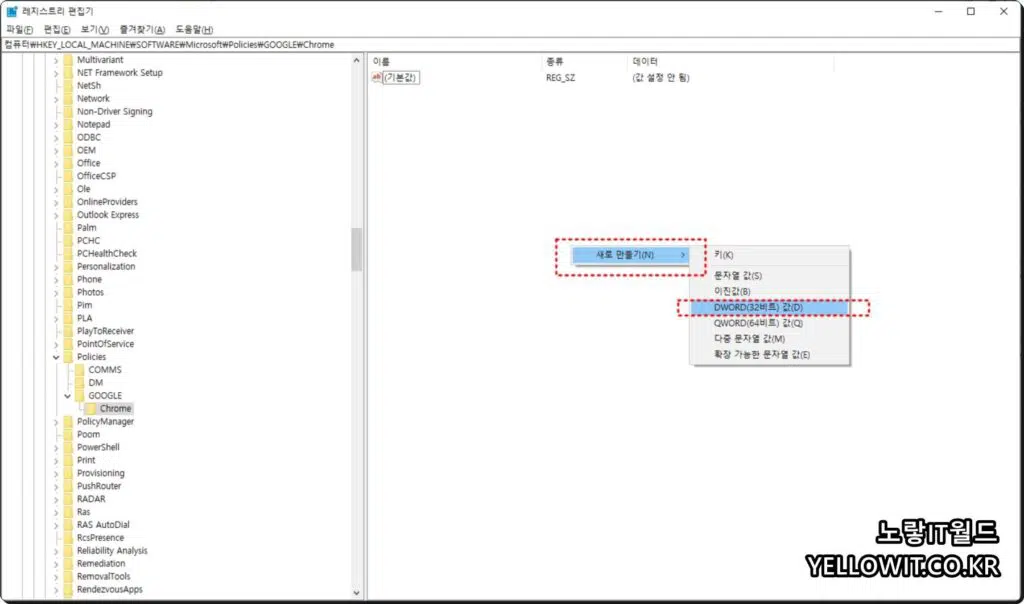
새로만들기를 통해 DWORD (32BIT)를 새로 만듭니다.
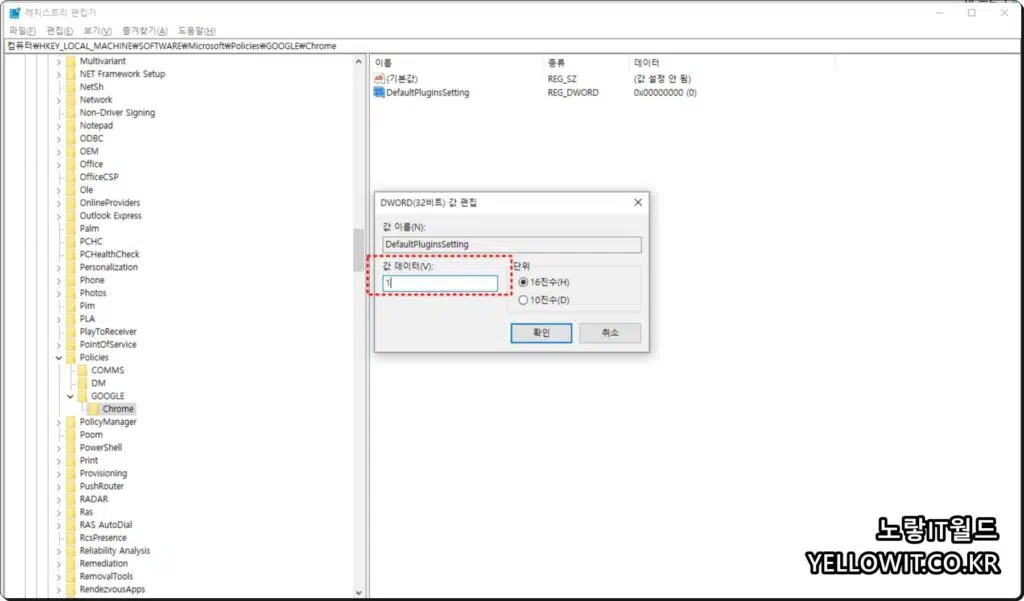
값 이름 : DefaultPluginsSetting
값 데이터 : 1
위 와 같이 값을 수정합니다.
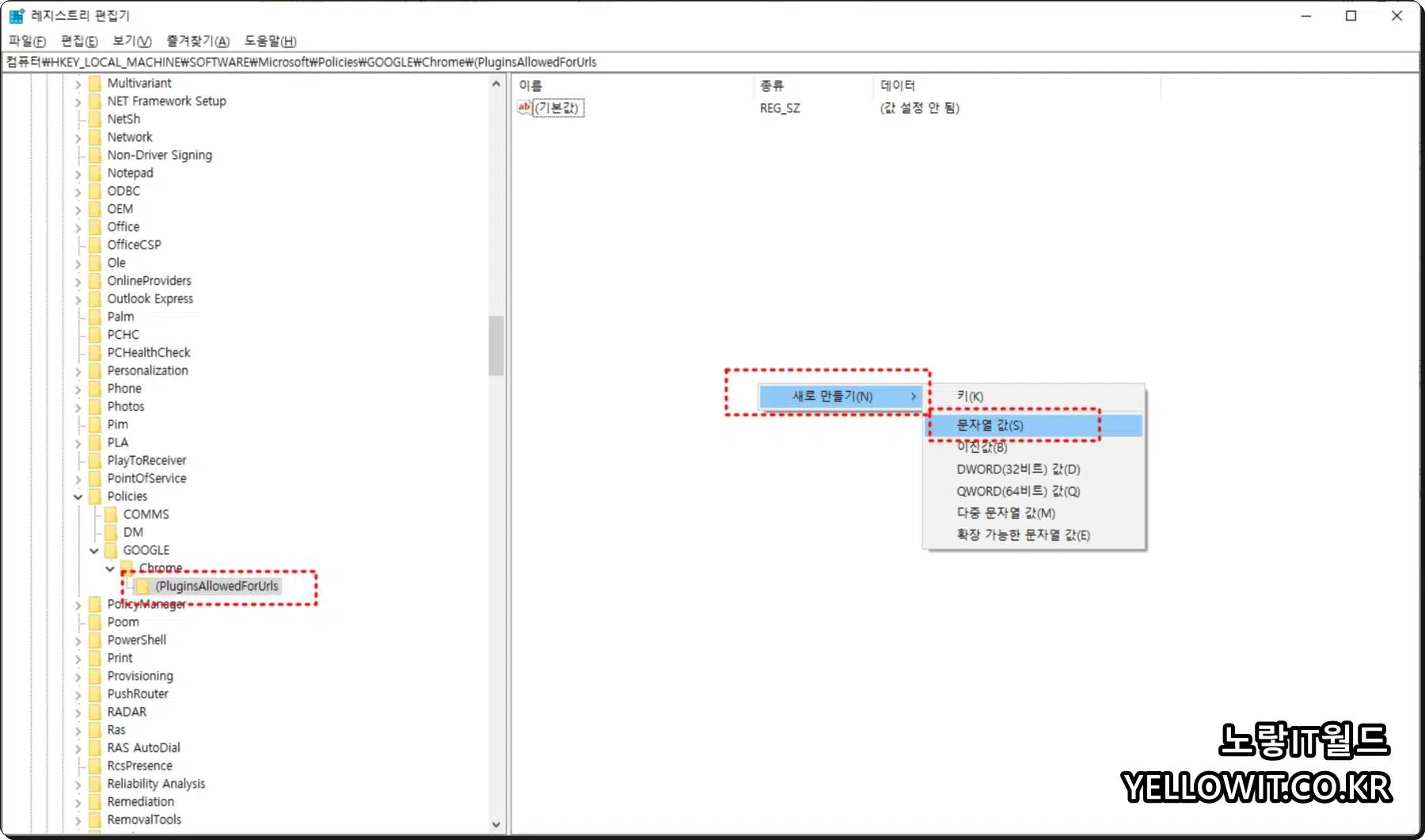
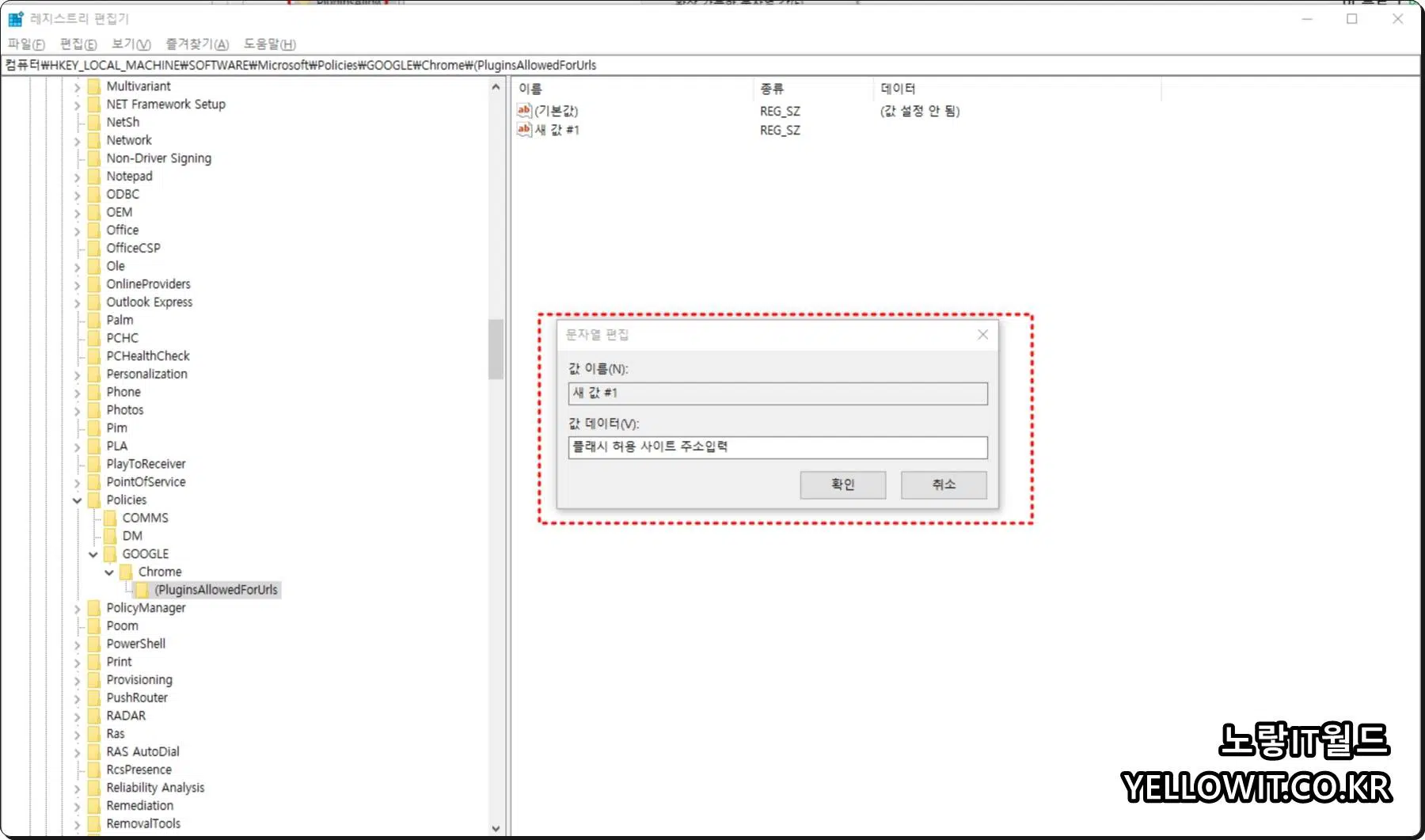
추가로 Chrome 폴더 아래에 키를 추가합니다.
HKEY_LOCAL_MACHINE\SOFTWARE\Policies \Google\Chrome\PluginsAllowedForUrls
PluginsAllowedForUrls 폴더를 새로 생성 후 문자열 값을 추가합니다.
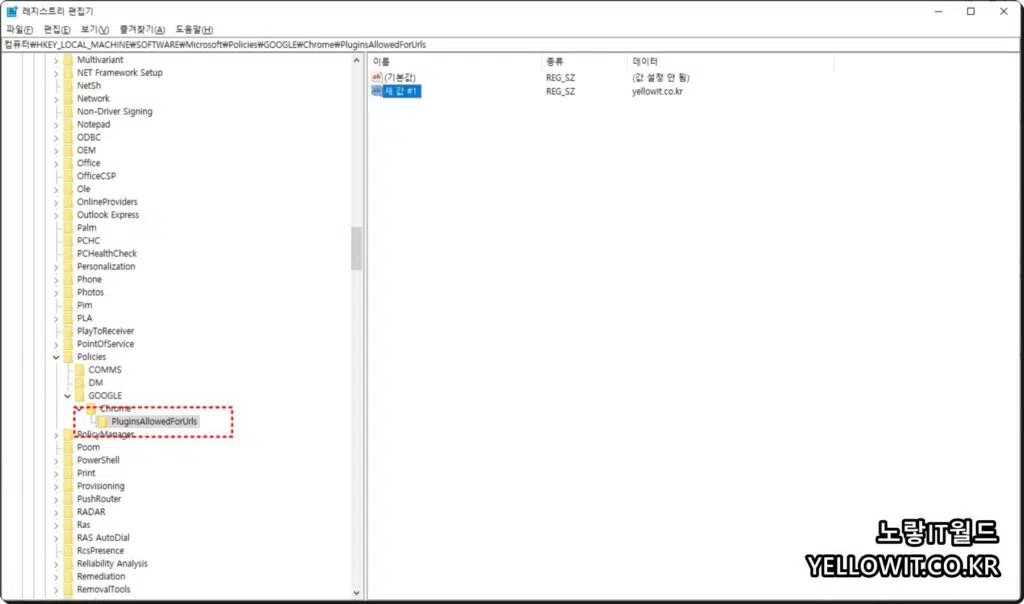
그리고 값 데이터에 크롬으로 접속 할 플래쉬를 허용할 사이트 주소의 URL을 입력하면 해당 플래시 페이지 접속이 가능해집니다.
참고 : 어도비 플래시 플레이어 삭제 완벽제거